Mehrspaltige Texte
Word kann mehrspaltige Texte erzeugen. Dabei ist zu beachten, dass Word den Spaltensatz auf Abschnittsebene verwaltet. Dadurch können Sie innerhalb einer Seite zwischen einspaltigem und mehrspaltigem Text wechseln. Das ergibt ein besonders interessantes Textbild....
Word kann mehrspaltige Texte erzeugen. Dabei ist zu beachten, dass Word den Spaltensatz auf Abschnittsebene verwaltet. Dadurch können Sie innerhalb einer Seite zwischen einspaltigem und mehrspaltigem Text wechseln. Das ergibt ein besonders interessantes Textbild.
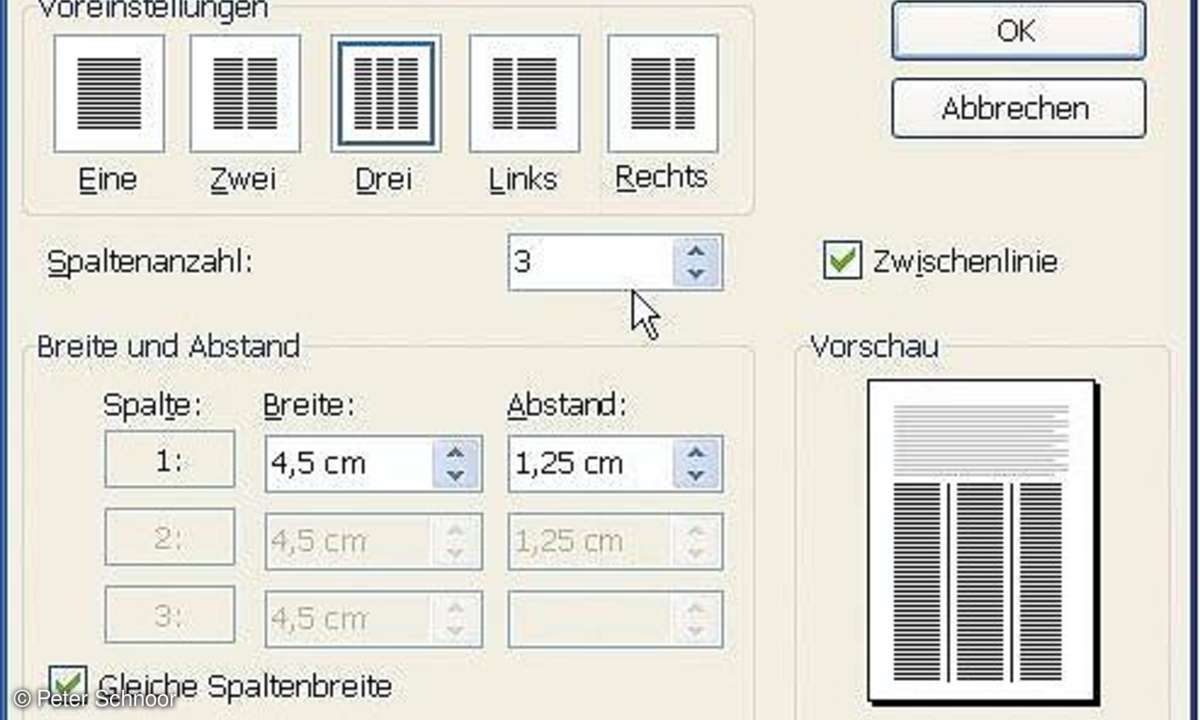
Öffnen Sie ein Dokument und aktivieren Sie die "Seitenlayout-Ansicht" unter "Ansicht".
Tippen Sie die Überschrift, zum Beispiel "Programmheft 2005", ein. Wählen Sie im Auswahlfeld "Formatvorlage" die "Überschrift 1" aus. Klicken Sie anschließend auf das Symbol "Zentriert". Um etwas Platz zu schaffen, betätigen Sie danach zweimal die "Enter"-Taste.
Aktivieren Sie den Menübefehl "Format" und klicken Sie im Untermenü auf "Spalten". Das gleichnamige Dialogfenster wird eingeblendet.
Stellen Sie das Auswahlfeld "Spaltenanzahl" auf den Wert "3" ein. Die Breite und der Abstand der Spalten werden automatisch errechnet. Im Auswahlfeld "Übernehmen für:" stellen Sie den Wert "Dokument ab hier" ein. Aktivieren Sie das Kontrollkästchen "Zwischenlinie". Dadurch werden die einzelnen Spalten durch eine Zwischenlinie optisch getrennt. Das ist zum Lesen der Spalten angenehmer, da das Auge diese Trennlinie sofort erkennt und nicht versehentlich in der nächsten Spalte weiterliest. Klicken Sie auf die Schaltfläche "OK".
Tippen Sie folgenden Text ein: "An alle Interessierten: Dieser Text ist ein Teil der DTP-Möglichkeiten von Word. Um Tipparbeit zu sparen, wird der Text jetzt kopiert und wieder eingefügt.". Markieren Sie den Text und kopieren Sie ihn anschließend mit dem Symbol "Kopieren" in der Symbolleiste.
Klicken Sie hinter den Text und betätigen Sie die Schaltfläche "Einfügen" so häufig, bis Sie die Seite gefüllt haben.
Klicken Sie auf"Ansicht/Normal". Ihre Spaltendarstellung ist verschwunden und Sie erkennen, dass Word die Spaltendarstellung über einen "Abschnittswechsel" vornimmt. Schalten Sie über "Format" in die "Seitenlayout-Ansicht". Jetzt werden die Spalten wieder korrekt dargestellt.











